สำรองไซต์ WordPress โดย WPvivid รีวิว | การสำรองข้อมูลไซต์อัตโนมัติ
เผยแพร่แล้ว: 2019-04-01การสำรองข้อมูลไซต์ WordPress เป็นประจำเป็นสิ่งสำคัญมาก หากคุณมีเว็บไซต์ WordPress ที่ใช้งานอยู่แล้วหรือตั้งใจที่จะเริ่ม WordPress ไม่มี คุณสมบัติการสำรองข้อมูลในตัว แต่ให้ตัวเลือกในการติดตั้งปลั๊กอินแก่คุณ
WordPress มีปลั๊กอินสำรองแบบเสียเงินและฟรีมากมาย อยู่ที่การเลือกว่าจะใช้งานตัวไหน
ปลั๊กอินสำรองฟรี ส่วนใหญ่ มี คุณสมบัติเพียงพอในการสำรองข้อมูลเว็บไซต์ของคุณ ในขณะที่แบบ พรีเมียมนำเสนอ คุณสมบัติขั้นสูง การสำรองข้อมูลแบบเรียลไทม์หรือตามความต้องการ และพื้นที่เก็บข้อมูลที่มากขึ้นสำหรับการสำรองข้อมูลของคุณ
ในโพสต์นี้ ฉันจะตรวจสอบไซต์สำรอง WordPress โดยปลั๊กอิน WPvivid ที่ให้การสำรองข้อมูล WordPress อัตโนมัติไปยังที่เก็บข้อมูลบนคลาวด์ (Dropbox, Amazon S3, Microsoft OneDrive, Google Drive ฯลฯ ) และกู้คืนด้วยคลิกเดียว ฟรีทั้งหมด
ปลั๊กอินรุ่นอนาคตนี้จะช่วยให้คุณสามารถย้ายเว็บไซต์ไปยังเซิร์ฟเวอร์ใหม่ได้เช่นกัน หากคุณพัฒนาไซต์ WordPress ในเครื่อง คุณลักษณะการโยกย้ายไซต์จะเป็นประโยชน์ในการโยกย้ายไซต์จาก localhost ไปยังเซิร์ฟเวอร์ที่ใช้งานจริงได้อย่างง่ายดาย
สำรองไซต์ WordPress โดย WPvivid Review
Backup WordPress Site โดย WPvivid เป็นปลั๊กอินที่น่าทึ่งที่ช่วยให้คุณรักษาข้อมูลของคุณให้ปลอดภัยได้ง่ายขึ้น โดยจะจัดเก็บงานทั้งหมดของคุณไว้บนที่เก็บข้อมูลบนคลาวด์โดยอัตโนมัติ และช่วยให้คุณสามารถกู้คืนทั้งหมดหรือบางส่วนได้อย่างง่ายดาย
คุณ สามารถจัดเก็บข้อมูลสำรองไปยัง Google Drive, Dropbox, Amazon S3, Microsoft OneDrive เป็นต้น คุณมีตัวเลือกในการสำรองข้อมูลด้วยตนเองหรือตั้งเวลาให้ปลั๊กอินทำเพื่อคุณ
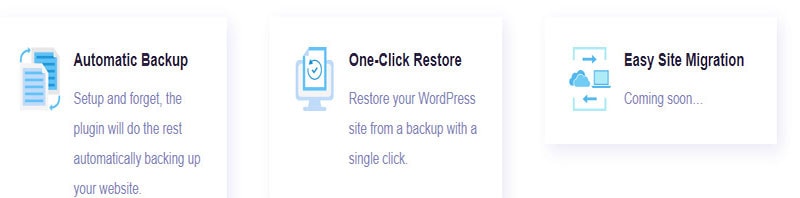
นอกจากนี้ยังให้ความสะดวกเพิ่มเติมแก่คุณในการกู้คืนไซต์ของคุณจากแดชบอร์ดผู้ดูแลเว็บไซต์ของคุณ WPvivid ระบุว่าปลั๊กอินนี้ได้รับการทดสอบในแผนโฮสติ้งที่ใช้ร่วมกันและทุ่มเทจำนวนมาก และสามารถใช้งานได้ง่ายบนแพลตฟอร์มโฮสติ้งอื่น ๆ (ดูผู้ให้บริการโฮสติ้ง WordPress ราคาประหยัดที่ดีที่สุด)
การติดตั้งและการตั้งค่า
คุณติดตั้งปลั๊กอินเช่นเดียวกับปลั๊กอิน WordPress อื่นๆ เมื่อกระบวนการเปิดใช้งานของคุณเสร็จสมบูรณ์ ให้ตั้งค่าปลั๊กอิน ไปที่แดชบอร์ด WordPress จากนั้นไปที่ WPvivid
มีห้าแท็บ: สำรองและกู้คืน การตั้งค่า พื้นที่เก็บข้อมูลระยะไกล ข้อมูลเว็บไซต์ และบันทึก
1. แท็บสำรองและกู้คืน
ที่นี่ คุณสามารถสำรองฐานข้อมูล + ไฟล์ (ทั้งเว็บไซต์) ด้วยตนเอง ไฟล์ทั้งหมด (ไม่รวมฐานข้อมูล) หรือเฉพาะฐานข้อมูล คุณยังสามารถใช้แท็บนี้เพื่อส่งข้อมูลสำรองของคุณไปยัง Remote Storage หรือบันทึกลงใน Local Directory ของคุณ ใน Local Directory ของคุณ ข้อมูลสำรองจะถูกบันทึกภายใต้ชื่อไฟล์ที่เรียกว่า “wpvividbackups”
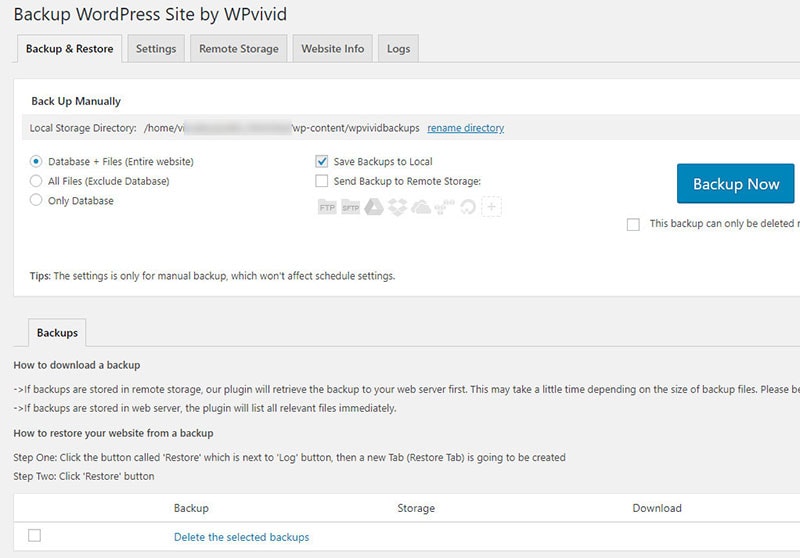
หากคุณต้องการเปลี่ยนชื่อไฟล์นี้ ให้ไปที่ Rename Directory ซึ่งอยู่ใต้หัวข้อ Backup Manually เมื่อคลิก Backup Now คุณสามารถสร้างข้อมูลสำรองในเครื่องได้ ข้อมูลสำรองนี้อนุญาตให้คุณดาวน์โหลด ลบ กู้คืน และล็อกข้อมูลสำรอง
2. แท็บการตั้งค่า
คุณมีตัวเลือกต่อไปนี้ภายใต้ แท็บการตั้งค่า:
- บีบอัดไฟล์ทุกๆ xMB
- ยกเว้นไฟล์ที่มีขนาดใหญ่กว่า xMB
- หมดเวลาดำเนินการสคริปต์ PHP
- ชื่อโฟลเดอร์สำรอง
- ลบข้อมูลสำรองที่ล้าสมัย
- เปิดใช้งานกำหนดการสำรอง
- เลือกวิธีเก็บถาวรข้อมูลสำรองของคุณ
- รายงานอีเมล
- ขยะสะอาด
- ส่งออก / นำเข้าการตั้งค่า
ในส่วนแรก คุณจะมีตัวเลือกในการป้อนขนาดของไฟล์ที่คุณต้องการบีบอัด ยกเว้น เรียกใช้สคริปต์ PHP ฯลฯ นอกจากนี้ยังช่วยให้คุณมีตัวเลือกในการ คำนวณขนาดไฟล์ และโฟลเดอร์ ของคุณ ก่อนที่จะสำรองข้อมูล และจำนวนข้อมูลสำรองที่คุณต้องการเก็บไว้
คุณสามารถเลือกหมายเลขที่ต้องการสำหรับแต่ละตัวเลือกเหล่านี้ได้อย่างง่ายดาย ทั้งนี้ขึ้นอยู่กับความต้องการของคุณ หากคุณเลื่อนหน้าลง คุณจะมีฟิลด์ที่คุณสามารถตั้งชื่อโฟลเดอร์สำรองของคุณ
นี่คือที่ที่คุณสามารถ ลบข้อมูลสำรองเก่า ระวังด้วยว่าเมื่อคุณทำเช่นนี้แล้ว คุณจะไม่สามารถยกเลิกการลบได้
ยิ่งไปกว่านั้น มีตัวเลือกเพิ่มเติมที่ช่วยให้คุณทำสิ่งอื่นได้ เช่น การ เก็บถาวรข้อมูลสำรอง การส่งอีเมลรายงานข้อมูลสำรอง และการจัดกำหนดการการสำรองข้อมูล
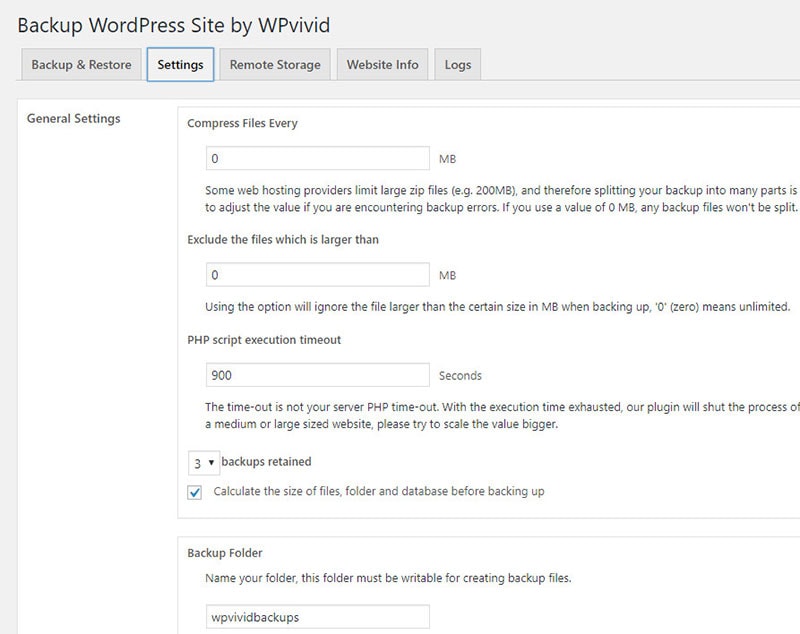
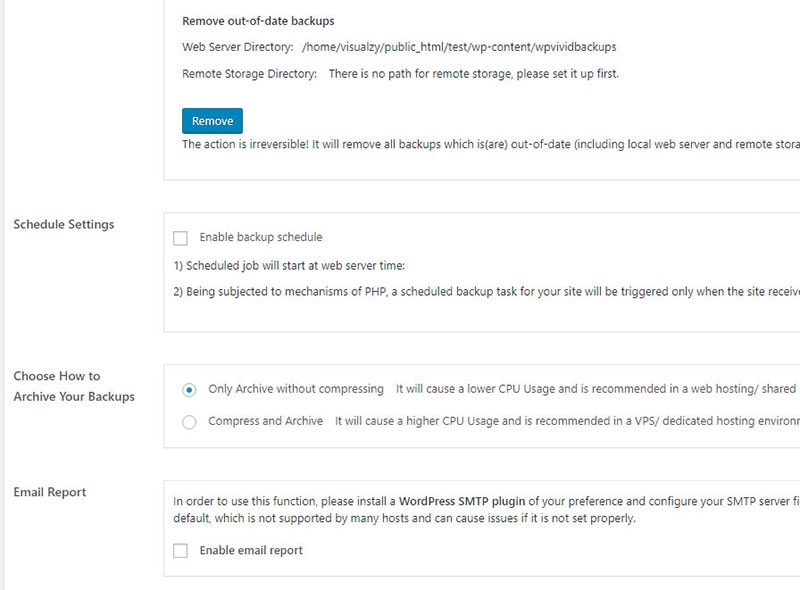
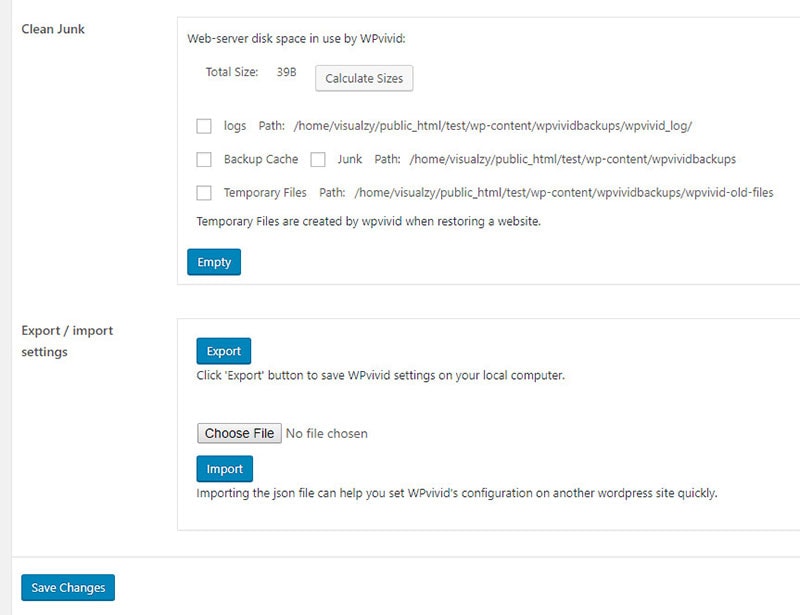
ดังนั้น หากคุณเลือกช่องแรก คุณจะสามารถกำหนดเวลาการสำรองข้อมูลตามกำหนดเวลาของเว็บเซิร์ฟเวอร์ได้ คุณลักษณะนี้จะเริ่มทำงานทันทีที่คุณมีผู้มาเยี่ยมเป็นคนแรก เนื่องจากคุณลักษณะนี้จะบันทึกความคิดเห็นหรือความชอบที่ผู้เยี่ยมชมของคุณทิ้งไว้
คุณยังสามารถเลือกวิธีการจัดเก็บของคุณได้อีกด้วย เฉพาะไฟล์เก็บถาวรที่ไม่มีการบีบอัดเท่านั้นที่ อนุญาตให้คุณ จัดเก็บ ไฟล์โดยไม่ต้องบีบอัดเป็นไฟล์ที่เล็กกว่า
ขอแนะนำให้ใช้ตัวเลือกนี้หากไซต์ของคุณโฮสต์ในสภาพแวดล้อมการโฮสต์ที่ใช้ร่วมกัน ตัวเลือกนี้ยังบันทึกการใช้งาน CPU ของคุณอีกด้วย
แนะนำให้ใช้การ บีบอัดและเก็บถาวร สำหรับผู้ที่มีความต้องการใช้งาน CPU ที่ยอดเยี่ยม เช่นเดียวกับการโฮสต์เฉพาะและ VSP ด้านล่างนี้คือตัวเลือกที่ช่วยให้คุณได้รับอีเมลจากปลั๊กอินทุกครั้งที่ทำการสำรองข้อมูล
หากคุณต้องการรับอีเมลทุกครั้งที่ปลั๊กอินทำการสำรองข้อมูล ให้คลิกที่ตัวเลือกนี้ นอกจากนี้ยังให้ทางเลือกแก่คุณในการ ลบขยะและส่งออก/นำเข้า การตั้งค่า WPvivid ของคุณบน/จากคอมพิวเตอร์ของคุณ
3. แท็บที่เก็บข้อมูลระยะไกล
แท็บการจัดเก็บข้อมูลระยะไกลช่วยให้คุณเลือกได้ว่าต้องการจัดเก็บข้อมูลสำรองไว้ที่ใด มี เจ็ดตัวเลือกที่แตกต่างกัน ได้แก่ DropBox, Google Drive, SFTP, Amazon S3, DigitalOcean spaces, Microsoft OneDrive และ FTP
ดังนั้น หากคุณใช้ FTP เป็นตัวเลือก คุณจะต้องป้อนชื่อเฉพาะ เซิร์ฟเวอร์ FTP ล็อกอิน รหัสผ่าน และไดเร็กทอรีผู้ใช้ของคุณ ใต้ฟิลด์เหล่านี้ ยังมีตัวเลือกในการตั้งค่า FTP เป็นตัวเลือกที่เก็บข้อมูลเริ่มต้นของคุณ
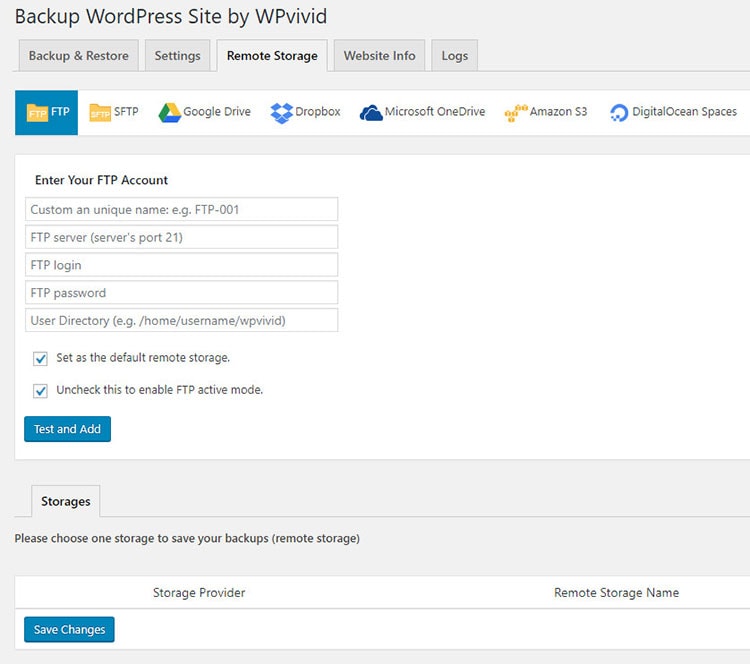

หากต้องการใช้ FTP เป็นที่เก็บข้อมูลเริ่มต้น ให้คลิกตัวเลือก ทดสอบและเพิ่ม ฉันจะไม่ลงรายละเอียดของแต่ละตัวเลือกการจัดเก็บเหล่านี้ทีละรายการ
คุณสามารถเลือกข้อมูลที่คุณใช้และป้อนข้อมูลที่เกี่ยวข้องในฟิลด์ที่คุณให้ไว้ หลังจากป้อนข้อมูลของคุณเสร็จแล้ว ให้คลิกที่ปุ่มทดสอบและเพิ่มเพื่อบันทึกการตั้งค่าของคุณ
4. แท็บข้อมูลเว็บไซต์
แท็บข้อมูลเว็บไซต์ จะช่วยคุณแก้ปัญหาใดๆ ที่คุณพบบนเว็บไซต์ของคุณ มีสองวิธีที่จะทำ
คุณสามารถป้อนที่อยู่อีเมลของคุณลงในปุ่ม ส่งข้อมูลการแก้ไขข้อบกพร่องมาที่เรา ซึ่งจะทำให้ปลั๊กอินของคุณทำงาน และส่งข้อมูลข้อผิดพลาดทั้งหมดที่คุณกำลังเผชิญอยู่ให้กับทีมสนับสนุนปลั๊กอิน
นี่เป็นเพียงตัวเลือกสำหรับคุณหากคุณได้ติดตั้ง SMPT บนไซต์ของคุณ จากนั้นทีมสนับสนุนจะทำงานเพื่อแก้ไขปัญหาและส่งอีเมลถึงคุณเมื่อปัญหาได้รับการแก้ไข
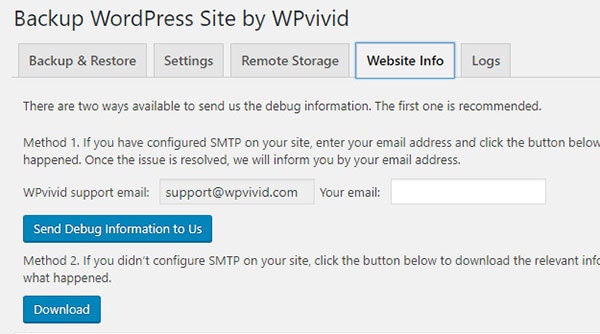
หากคุณไม่มี SMPT คุณจะต้องทำตามตัวเลือกที่สอง ตัวเลือกถัดไปนี้จะให้คุณดาวน์โหลดและดูข้อมูลข้อผิดพลาดบนคอมพิวเตอร์ของคุณได้โดยตรง
จากที่นั่น คุณสามารถส่งอีเมลถึงทีมสนับสนุนปลั๊กอิน พวกเขาจะตรวจสอบและพยายามให้คำแนะนำเกี่ยวกับวิธีการแก้ไข
5. แท็บบันทึก
แท็บ นี้มีข้อมูลทั้งหมดเกี่ยวกับการสำรองข้อมูลของคุณ โดยจะแจ้งให้คุณทราบเมื่อทำการสำรองข้อมูลและจัดเก็บข้อมูลระยะไกลที่สำรองข้อมูลไว้
ปุ่มดาวน์โหลดที่อยู่ถัดจากปุ่มปลายทางที่เก็บข้อมูลของคุณช่วยให้คุณดาวน์โหลดไฟล์ของคุณไปยังพีซีได้ มันยังให้คุณลบบันทึกเฉพาะได้หากต้องการ
ราคาและคุณสมบัติ
ปัจจุบัน ปลั๊กอินสำรองไซต์ WordPress โดย WPvivid พร้อมให้ดาวน์โหลดในที่เก็บ WordPress ฟรี
ทีมงานที่อยู่เบื้องหลังปลั๊กอินยังคงดำเนินการแก้ไขและวางแผนที่จะอัปเกรดด้วยฟีเจอร์เพิ่มเติมเร็วๆ นี้ รุ่นพรีเมี่ยมยังอยู่ในการทำงาน มันจะจัดเตรียมส่วนเสริมสำหรับผู้ใช้ขั้นสูง
นี่คือคุณสมบัติบางอย่างของปลั๊กอิน:
- ใช้งานง่าย – สร้างหรือกู้คืนเว็บไซต์ของคุณได้ด้วยคลิกเดียว
- การควบคุมทั้งหมด – สร้างขีดจำกัดขนาดสำหรับไฟล์ของคุณ ระบบจะไม่สำรองข้อมูลไฟล์ใดๆ ที่เกินขีดจำกัดของคุณ
- รองรับฐานข้อมูลขนาดใหญ่ – รองรับ ขนาดฐานข้อมูล สูงสุด 2 GB
- เหมาะสมที่สุดสำหรับทุกโฮสต์ – สร้างขีดจำกัดขนาดการสำรองข้อมูลตามขีดจำกัดโฮสต์ของคุณ
- ขีดจำกัดการสำรองข้อมูล – ตั้งค่าสำเนาสำรองบนเซิร์ฟเวอร์ของคุณได้มากเท่าที่คุณต้องการ
- การแยกการสำรองข้อมูล – แบ่งการสำรองข้อมูลของคุณเป็นขนาดที่เล็กลง ซึ่งมีประโยชน์หากคุณมีขีดจำกัดขนาดสำหรับการสำรองข้อมูลของคุณ
- ไม่จำกัดขนาดการสำรองข้อมูล – ขีดจำกัดเพียงอย่างเดียวคือที่เก็บข้อมูลบนคลาวด์และขนาดบัญชีโฮสติ้งของคุณ
- สำรองข้อมูลไปยัง Localhost - ความสามารถในการสร้างการสำรองข้อมูลในเครื่อง
- กำหนดเวลาการสำรองข้อมูลอัตโนมัติ – เลือกเวลาสำรอง วันละสองครั้ง รายสัปดาห์ รายวัน รายสองสัปดาห์ หรือเดือนละครั้ง
- สำรองข้อมูลทุกอย่างที่คุณต้องการ – เลือกสำรองข้อมูลไซต์ ไฟล์ ฐานข้อมูล หรือทั้งสามอย่าง
- ไฟล์บันทึก – ปลั๊กอินจะเก็บร่องรอยของกิจกรรมระหว่างการสำรองข้อมูลและการกู้คืน ดังนั้นคุณจึงสามารถแก้ไขปัญหาได้อย่างง่ายดาย
- ดาวน์โหลดการสำรองข้อมูล - ดาวน์โหลดข้อมูลสำรองไปยังพีซีของคุณ
- รองรับ WordPress MU – เร็วๆ นี้
- การแจ้งเตือนทางอีเมลอัตโนมัติ – รับอีเมลแจ้งสถานะการสำรองข้อมูลและ/หรือการเสร็จสิ้น
- ล้างไฟล์ชั่วคราว - ล้าง ไฟล์ ชั่วคราวและไฟล์ขยะทั้งหมดที่สร้างขึ้นระหว่างกระบวนการสำรองและกู้คืน
- รายงานอีเมลทันที - รับการแจ้งเตือนทางอีเมลเกี่ยวกับสถานะการสำรองข้อมูลของคุณหลังจากเสร็จสิ้น
สำรองไซต์ WordPress โดยสรุปรีวิว WPvivid
นี่เป็นปลั๊กอินฟรีที่น่าทึ่งสำหรับไซต์ WordPress ใด ๆ หวังว่าคุณลักษณะ Easy Site Migration จะถูกเพิ่มลงในปลั๊กอินในไม่ช้า อีกครั้ง ปลั๊กอินนี้ฟรี ดังนั้นจึง ไม่เสียค่าใช้จ่ายใดๆ นอกจากเวลา และความอยากรู้ ของคุณใน การดาวน์โหลดและทดลองใช้
พูดง่ายๆ ว่านี่คือปลั๊กอินที่จำเป็นสำหรับเว็บไซต์ที่มีฟีเจอร์พื้นฐานทั้งหมดที่บล็อกเกอร์จำเป็นต้องทำการสำรองข้อมูลเป็นประจำสำหรับไซต์ของพวกเขา ฟรี! เป็นตัวเลือกสำรองสำหรับการสำรองข้อมูล ตรวจสอบการตรวจสอบ BackupBuddy คุณลักษณะการสำรองข้อมูล 10 เว็บ การตรวจสอบ WP Migrate DB Pro และปลั๊กอินทำสำเนา
และถ้าคุณต้องการสำรองข้อมูลระบบคอมพิวเตอร์ ไดรฟ์ หรือไฟล์ เราขอแนะนำให้คุณตรวจสอบเครื่องมือ iBeesoft DBackup
สำรองไซต์ WordPress โดย WPvivid
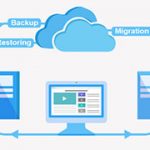
ข้อดี
- ฟรี
- ง่ายต่อการใช้
- ทำงานร่วมกับโฮสต์ส่วนใหญ่
- กำหนดเวลาการสำรองข้อมูล
- ไม่จำกัดขนาดการสำรองข้อมูล
ข้อเสีย
- คุณสมบัติการโยกย้ายในการทำงาน
- ตอนนี้ไม่มี MU รองรับ
